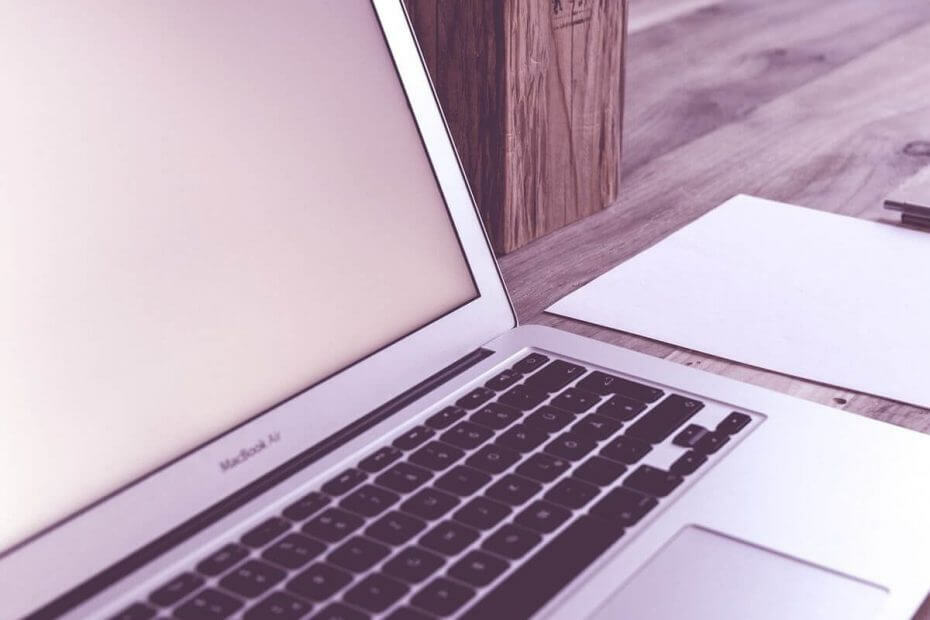
Ovaj softver će održavati i pokretati upravljačke programe, čime će se zaštititi od uobičajenih računalnih pogrešaka i kvara hardvera. Provjerite sve svoje upravljačke programe u 3 jednostavna koraka:
- Preuzmite DriverFix (ovjerena datoteka za preuzimanje).
- Klik Započni skeniranje pronaći sve problematične upravljačke programe.
- Klik Ažuriranje upravljačkih programa kako biste dobili nove verzije i izbjegli kvarove u sustavu.
- DriverFix je preuzeo 0 čitatelji ovog mjeseca.
Nailazeći na Windows više ne otkriva kućnu grupu na ovoj mreži izuzetno je neugodna poruka o pogrešci. To znači da nećete moći dijeliti datoteke na mreži.
Opcija HomeGroup unutar sustava Windows omogućuje vam povezivanje svih računala koja imate na jednom mjestu u jednu mrežu, što vam omogućuje dijeljenje datoteka i pisača između njih.
Poruka o pogrešci pojavljuje se kad god korisnik s nekoliko Windows uređaja nadogradi neka ili sva računala na Windows 10, dok je HomeGroup aktiviran.
U današnjem ćemo članku istražiti neke od najboljih načina za rješavanje ovog problema. Pročitajte kako biste saznali više.
Što učiniti ako Windows ne može otkriti matičnu grupu na ovoj mreži?
1. Privremeno onemogućite antivirus i vatrozid na računalu
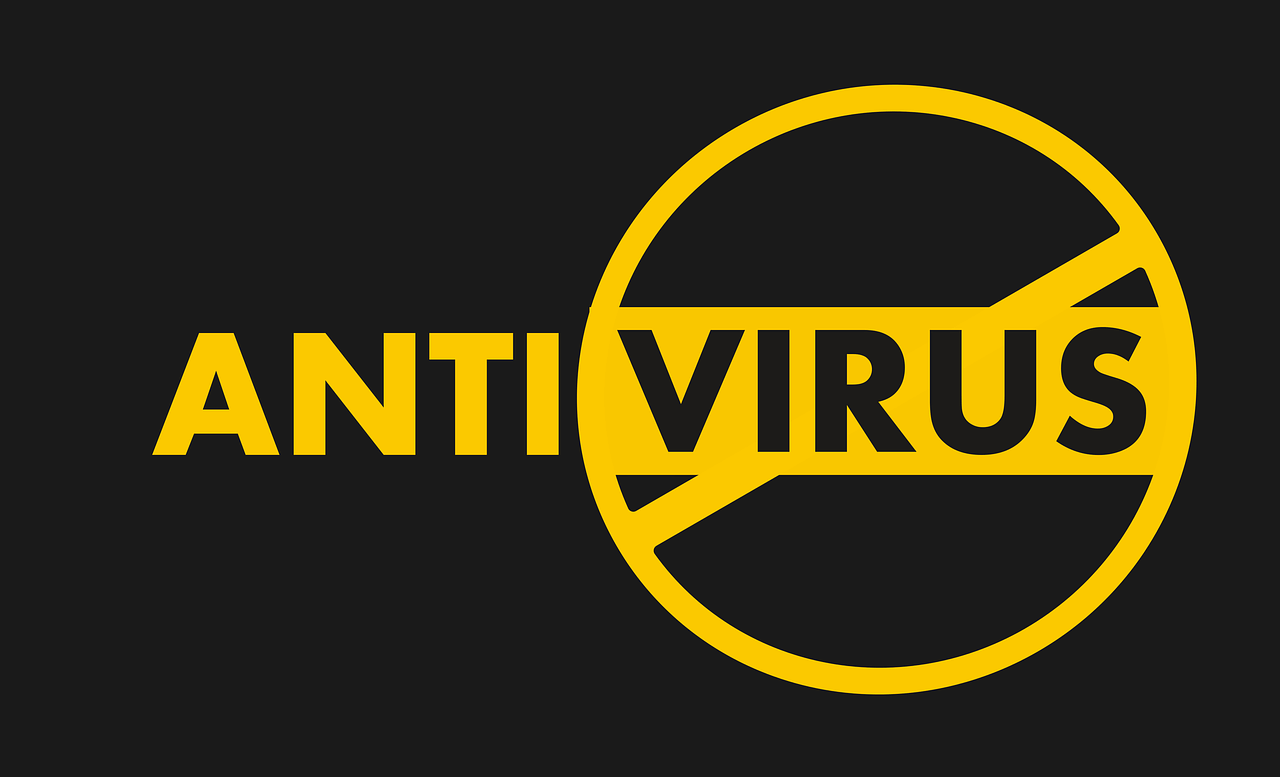
- Zbog sukoba uzrokovanog nadogradnjom računala na Windows 10 dok je HomeGroup aktivna, vrlo je važno ukloniti sve druge mogućnosti da postupak bude blokiran.
- Iz tog razloga trebali biste isključiti sav antivirusni softver i softver vatrozida te se pokušati povezati s matičnom grupom.
- Ako ova metoda ne uspije, pokušajte sa sljedećom.
Želite li jednom zauvijek ukloniti matičnu grupu? Evo kratkog vodiča kako to učiniti!
2. Izađite iz HomeGroup samo na računalu na kojem je u početku stvorena grupa
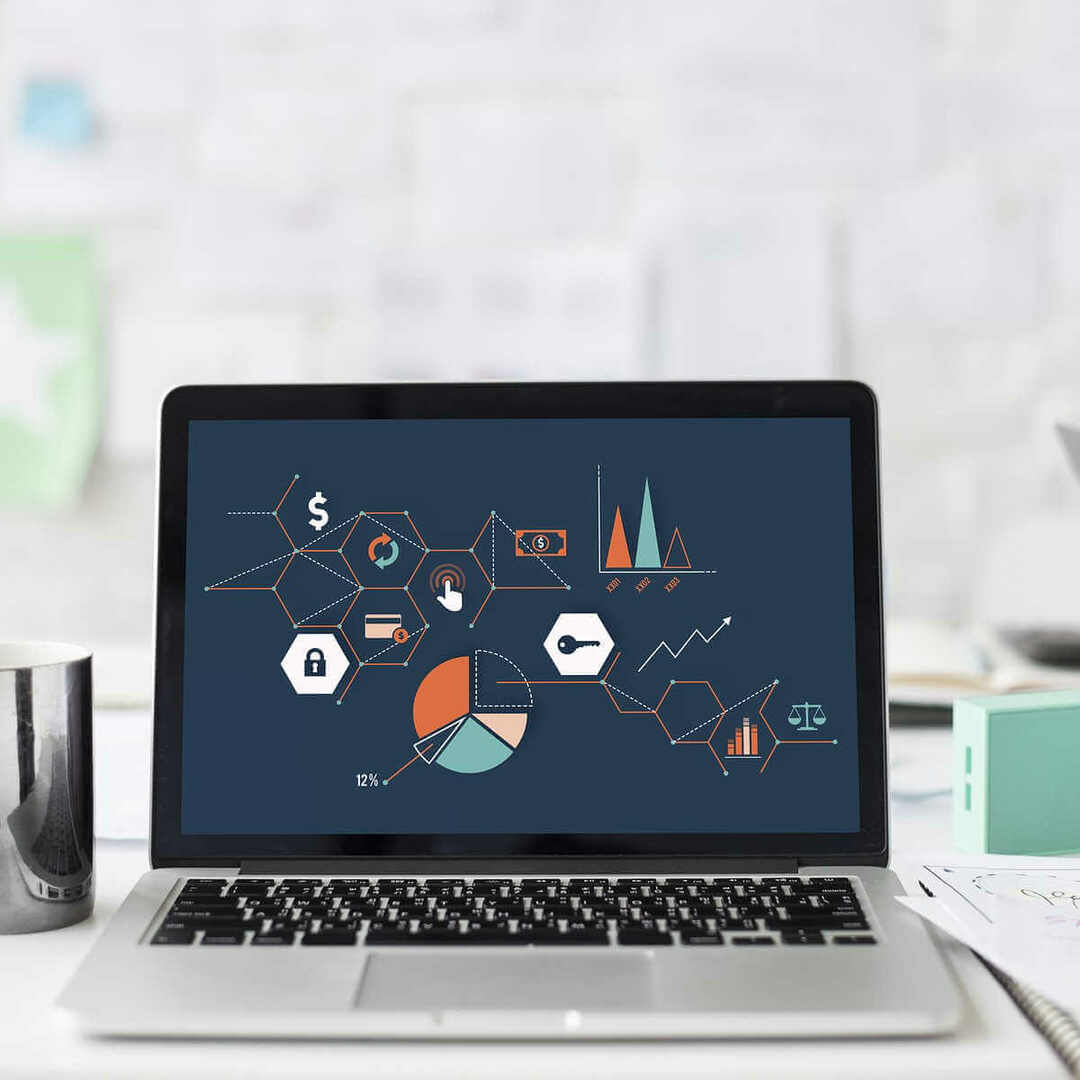
- Otvorite računalo koje ste koristili za stvaranje matične grupe.
- Ostavite kućnu grupu koja sadrži sva računala u vašem domu.
- Stvorite novu HomeGroup od istog računala.
- Zabilježite lozinku nove HomeGroup.
- Otvorite sva ostala računala u mreži i povežite ih s novostvorenom HomeGroup.
- Ako ova opcija nije riješila vaš problem, slijedite sljedeću metodu.
3. Uklonite svaki zadnji dio problematične HomeGroup i stvorite novi

Bilješka: Da biste mogli pronaći mapu spomenutu u nastavku, morat ćete aktivirati opciju Prikaži skrivene datoteke i mape. To možete učiniti klikom na Pogled u Windows Exploreru -> i potvrdite okvir pored Opcija Prikaži skrivene datoteke.
- Otvorite svako računalo koje je dio stare sesije HomeGroup, idite do sljedećeg direktorija:
C: \ Windows \ ServiceProfiles \ LocalService \ AppData \ Roaming \ PeerNetworking - Izbrisati sav sadržaj iz PeerNetworking mapu.
- Pritisnite Windows tipka + R tipke na svakom od računala koji su dio mreže -> tip usluge.msc -> pritisnite Unesi.
- Unutar Voditelj usluga prozor -> desni klik na Pružatelj usluge matične grupe -> odaberite Stop.
- Isključite sva računala.
- Uključite jedno računalo koje nije onaj koji se koristio za stvaranje prvog HomeGroup -> stvori novo HomeGroup.
- Povežite sva ostala računala s novostvorenom HomeGroup.
U ovom smo vodiču istražili neke od najboljih metoda za rješavanje problema sa sustavom Windows koji više ne otkriva matičnu grupu na ovoj mrežnoj pogrešci.
Obavijestite nas ako vam je ovaj vodič pomogao komentirajući dolje.


